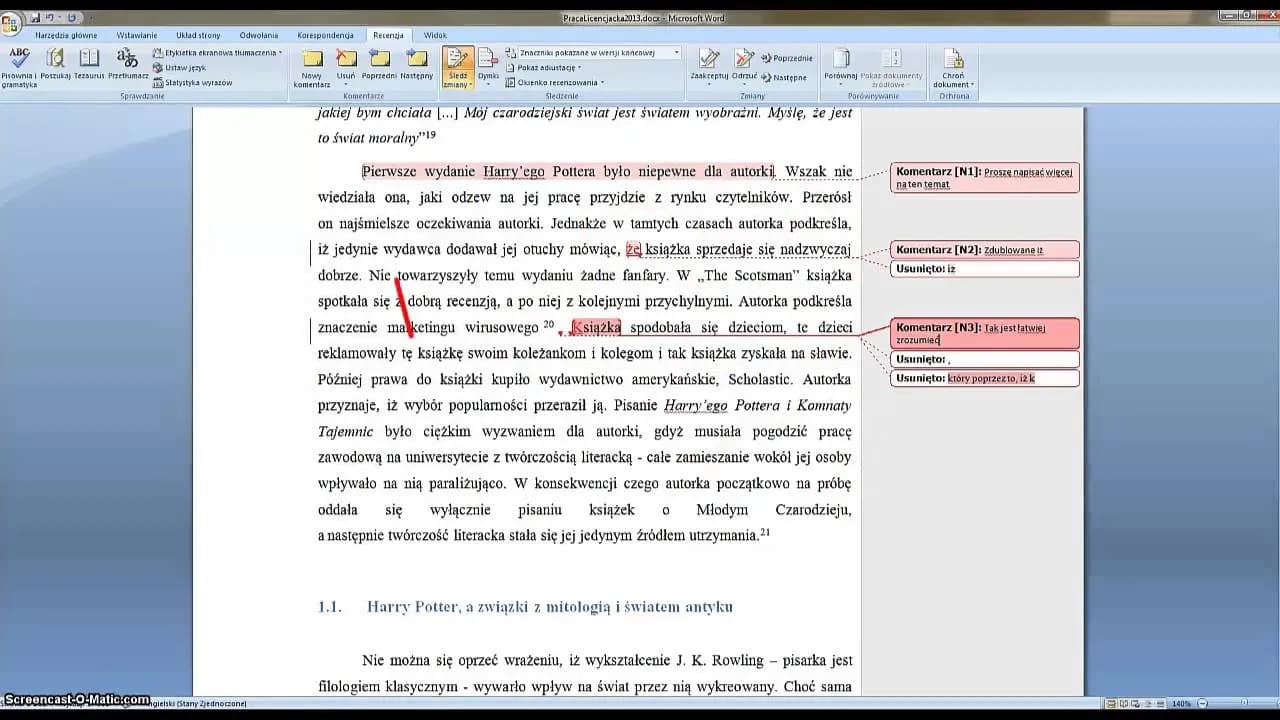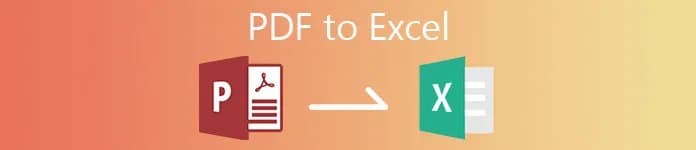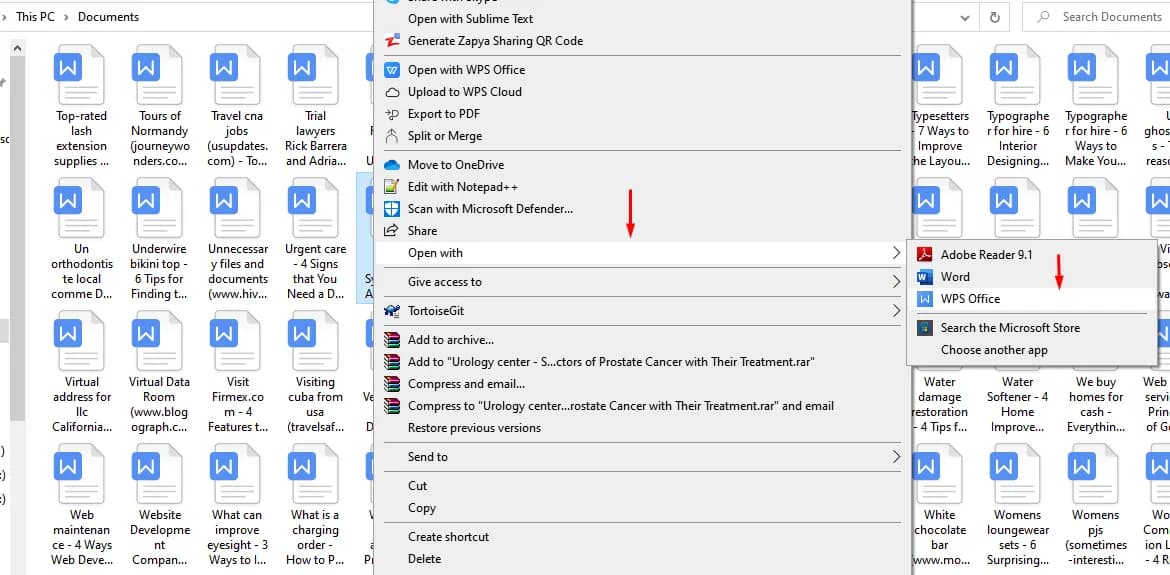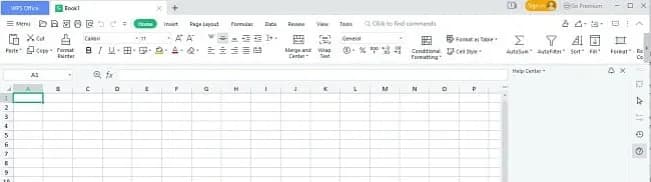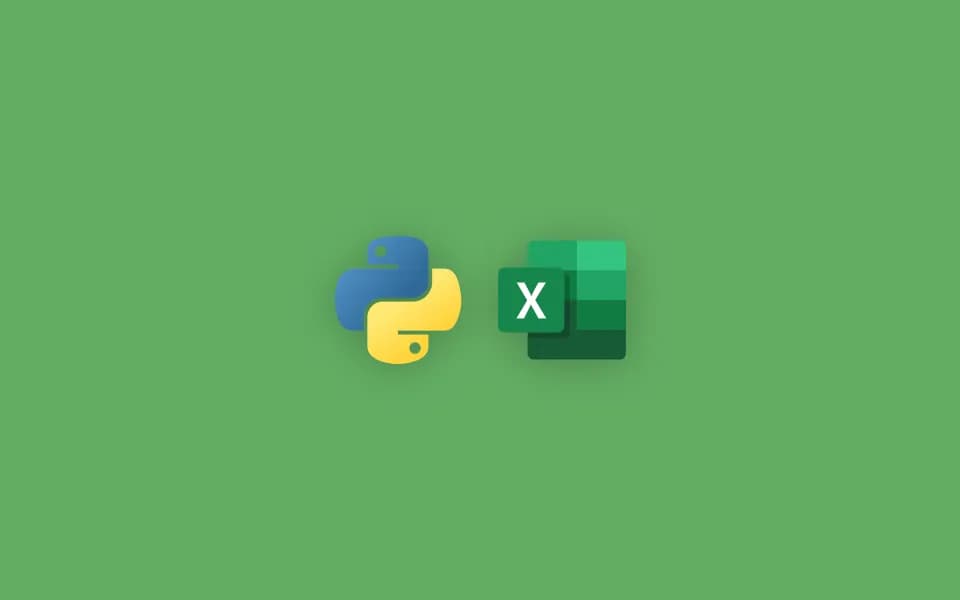W wielu przypadkach korzystanie z funkcji śledzenia zmian w programie Word jest niezwykle pomocne, zwłaszcza podczas współpracy nad dokumentami. Jednak czasami może być konieczne wyłączenie tej funkcji, aby uniknąć nieporozumień lub niepotrzebnego zamieszania. W tym artykule dowiesz się, jak wyłączyć śledzenie zmian w Wordzie, aby móc swobodnie edytować swoje dokumenty.
Proces ten jest prosty i wymaga jedynie kilku kliknięć. Po wyłączeniu funkcji śledzenia, nowe zmiany nie będą już rejestrowane, ale warto pamiętać, że wcześniejsze zmiany pozostaną w dokumencie, dopóki ich nie zaakceptujesz lub nie odrzucisz. Przedstawimy również wskazówki dotyczące zarządzania istniejącymi zmianami oraz ukrywania ich, jeśli zajdzie taka potrzeba.
Kluczowe informacje:
- Aby wyłączyć śledzenie zmian, przejdź do karty „Recenzja” i kliknij „Śledź zmiany”.
- Wyłączenie funkcji sprawi, że przycisk przestanie być podświetlony.
- Istniejące zmiany należy zaakceptować lub odrzucić, aby je usunąć.
- Możesz użyć opcji „Zaakceptuj wszystkie zmiany i zakończ śledzenie” lub „Odrzuć wszystkie zmiany i zakończ śledzenie” dla szybkiego zarządzania.
- Aby ukryć zmiany bez ich usuwania, wybierz opcję „Oryginał” w menu „Pokaż do recenzji”.
Prosty sposób na wyłączenie śledzenia zmian w Wordzie
Aby wyłączyć śledzenie zmian w programie Word, należy przejść do karty „Recenzja” na górnym pasku narzędzi. W sekcji „Śledzenie” znajdziesz przycisk oznaczony jako „Śledź zmiany”. Po kliknięciu w ten przycisk, funkcja śledzenia zostanie dezaktywowana, a przycisk przestanie być podświetlony. Oznacza to, że nowe zmiany w dokumencie nie będą już rejestrowane.
Po wyłączeniu funkcji warto upewnić się, że zmiany zostały rzeczywiście zatrzymane. Możesz to zrobić, ponownie sprawdzając, czy przycisk „Śledź zmiany” jest nieaktywny. Jeśli nie jest podświetlony, to znaczy, że wszystkie przyszłe zmiany nie będą śledzone. Pamiętaj jednak, że wcześniejsze zmiany pozostaną w dokumencie, dopóki ich nie zaakceptujesz lub nie odrzucisz.
Krok po kroku: Dezaktywacja funkcji śledzenia zmian
Aby skutecznie dezaktywować funkcję śledzenia zmian, wykonaj następujące kroki. Po pierwsze, otwórz dokument, w którym chcesz wyłączyć tę funkcję. Następnie kliknij na kartę „Recenzja” na górnym pasku narzędzi. W sekcji „Śledzenie” znajdziesz przycisk „Śledź zmiany”. Kliknij w ten przycisk, aby wyłączyć funkcję. Po wykonaniu tej czynności przycisk powinien przestać być podświetlony.Po dezaktywacji funkcji możesz również sprawdzić, czy śledzenie zostało wyłączone. W tym celu ponownie spójrz na przycisk „Śledź zmiany”. Jeżeli nie jest aktywny, oznacza to, że nowe zmiany nie będą już śledzone. Warto również zwrócić uwagę na to, że wcześniejsze zmiany wciąż będą widoczne w dokumencie, co można zarządzać w późniejszym czasie.
Jak sprawdzić, czy śledzenie zmian zostało wyłączone
Aby upewnić się, że śledzenie zmian w programie Word zostało wyłączone, wystarczy zwrócić uwagę na kilka kluczowych wskaźników. Po dezaktywowaniu funkcji, przycisk „Śledź zmiany” w sekcji „Recenzja” nie powinien być podświetlony. To oznacza, że nowe zmiany nie będą już rejestrowane. Dodatkowo, warto sprawdzić, czy w dokumencie nie pojawiają się nowe oznaczenia lub komentarze, które wskazywałyby na aktywne śledzenie.
Innym istotnym wskaźnikiem jest brak nowych kolorowych oznaczeń przy wprowadzanych zmianach. Jeśli wprowadzasz zmiany w tekście i nie są one zaznaczane na kolorowo, to dobry znak, że funkcja została wyłączona. Pamiętaj, że wcześniejsze zmiany pozostaną widoczne, ale nie będą już śledzone, co oznacza, że możesz edytować dokument bez obaw o nowe oznaczenia.
Zarządzanie istniejącymi zmianami w dokumencie
W przypadku, gdy w dokumencie zostały wprowadzone zmiany, które są już śledzone, należy je odpowiednio zarządzać. Możesz zaakceptować zmiany, które uważasz za poprawne, lub odrzucić te, które nie są zgodne z Twoimi oczekiwaniami. Akceptacja zmian pozwala na ich trwałe wprowadzenie do dokumentu, natomiast odrzucenie sprawia, że znikają one z widoku, a dokument wraca do stanu sprzed edycji.
Aby skutecznie zarządzać zmianami, warto znać odpowiednie kroki. Możesz przyjąć lub odrzucić zmiany pojedynczo, co daje większą kontrolę nad edycją, lub skorzystać z opcji, które pozwalają na zaakceptowanie lub odrzucenie wszystkich zmian naraz. Takie podejście jest szczególnie przydatne, gdy masz do czynienia z dużymi dokumentami i chcesz szybko uporządkować wprowadzone zmiany.
Jak zaakceptować lub odrzucić zmiany w Wordzie
Aby zaakceptować zmiany w programie Word, najpierw przejdź do karty „Recenzja”. Następnie znajdź sekcję „Śledzenie”, gdzie możesz kliknąć przycisk „Zaakceptuj” obok każdej zmiany, którą chcesz wprowadzić. Możesz również wybrać opcję „Zaakceptuj wszystkie zmiany”, aby szybko zatwierdzić wszystkie zmiany w dokumencie. Po zaakceptowaniu zmiany zostaną na stałe wprowadzone do tekstu.
W przypadku, gdy chcesz odrzucić zmiany, proces jest podobny. Wybierz przycisk „Odrzuć” obok zmiany, którą chcesz usunąć, lub skorzystaj z opcji „Odrzuć wszystkie zmiany”, aby usunąć wszystkie zmiany naraz. To pozwoli Ci na szybkie przywrócenie dokumentu do stanu sprzed edycji. Pamiętaj, że odrzucenie zmian oznacza, że nie będą one widoczne w dokumencie.
- 1. Otwórz dokument i przejdź do karty „Recenzja”.
- 2. Kliknij „Zaakceptuj” lub „Odrzuć” przy każdej zmianie, aby ją zatwierdzić lub usunąć.
- 3. Aby zaakceptować lub odrzucić wszystkie zmiany, wybierz odpowiednią opcję w sekcji „Śledzenie”.
Sposoby na ukrycie zmian bez ich usuwania
W programie Word istnieje możliwość ukrycia zmian w dokumencie bez ich usuwania, co jest przydatne, gdy chcesz zachować historię edycji, ale nie chcesz, aby była ona widoczna dla innych użytkowników. Aby to zrobić, przejdź do menu „Pokaż do recenzji” na karcie „Recenzja”. Wybierz opcję „Oryginał” lub „Oryginał (bez oznaczeń)”, aby zobaczyć dokument w jego pierwotnej formie, bez widocznych zmian czy komentarzy. To pozwala na czystszy widok dokumentu, co jest szczególnie przydatne podczas prezentacji lub finalizacji dokumentu.
Ukrywanie zmian ma swoje zalety, ale warto pamiętać, że zmiany nie zostaną usunięte z dokumentu. Oznacza to, że będą one nadal dostępne, jeśli zajdzie potrzeba ich ponownego przeglądania lub akceptacji w przyszłości. To podejście daje możliwość pracy nad dokumentem w bardziej estetyczny sposób, jednocześnie zachowując możliwość powrotu do wcześniejszych wersji, jeśli zajdzie taka potrzeba.

Rozwiązywanie problemów związanych z edytowaniem dokumentów
Podczas korzystania z funkcji śledzenia zmian w programie Word użytkownicy mogą napotkać różne problemy. Często występującym problemem jest to, że zmiany nie są widoczne, mimo że śledzenie jest włączone. Inne trudności mogą obejmować sytuacje, w których zmiany nie są rejestrowane, lub dokument nie zapisuje wprowadzonych poprawek. Te problemy mogą być frustrujące, szczególnie gdy zależy nam na dokładności i przejrzystości dokumentu.
Rozwiązania tych problemów są zazwyczaj proste. Upewnij się, że funkcja „Śledź zmiany” jest aktywna w menu „Recenzja”. W przypadku, gdy zmiany nie są widoczne, sprawdź, czy dokument jest w trybie „Oryginał” zamiast „Oryginał (bez oznaczeń)”. Czasami wystarczy zrestartować program Word lub otworzyć dokument ponownie, aby rozwiązać te problemy. Regularne zapisywanie dokumentu oraz korzystanie z opcji „Zaakceptuj” lub „Odrzuć” może również pomóc w utrzymaniu porządku w edytowanym dokumencie.
| Problem | Rozwiązanie |
|---|---|
| Zmiany nie są widoczne | Sprawdź, czy „Śledź zmiany” jest włączone i czy dokument nie jest w trybie „Oryginał”. |
| Dokument nie zapisuje zmian | Spróbuj zrestartować program Word lub zapisać dokument ponownie. |
| Nie można zaakceptować lub odrzucić zmian | Upewnij się, że nie ma aktywnego trybu edycji, który mógłby blokować te opcje. |
Jak wykorzystać śledzenie zmian do efektywnej współpracy zespołowej
Funkcja śledzenia zmian w programie Word nie tylko ułatwia edytowanie dokumentów, ale również stanowi doskonałe narzędzie do współpracy w zespole. Aby maksymalnie wykorzystać jej potencjał, warto wprowadzić praktyki, które poprawią komunikację i organizację pracy. Na przykład, ustalając jasne zasady dotyczące korzystania z funkcji śledzenia, każdy członek zespołu może dodawać swoje komentarze i zmiany w sposób przejrzysty, co pozwala na łatwiejsze śledzenie postępów i eliminowanie nieporozumień.
Dodatkowo, rozważ użycie narzędzi do zarządzania projektami, które integrują się z programem Word, aby jeszcze bardziej usprawnić proces edycji. Dzięki temu można nie tylko śledzić zmiany w dokumentach, ale także przypisywać zadania, ustalać terminy i monitorować postępy w czasie rzeczywistym. Taka synergia pomiędzy edytowaniem a zarządzaniem projektem może znacząco zwiększyć efektywność pracy zespołowej i przynieść lepsze rezultaty.